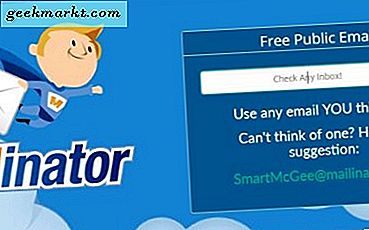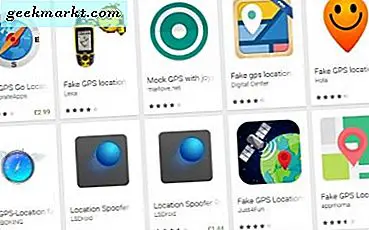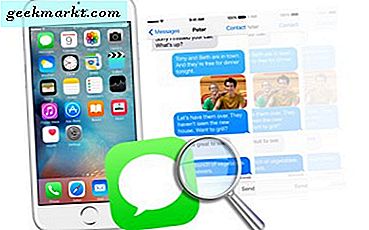Chúng tôi sử dụng điện thoại của chúng tôi cho tất cả mọi thứ, nhưng giao tiếp có thể là tính năng quan trọng nhất của thiết bị bạn giữ trong túi hoặc ví của bạn. Nhắn tin, gọi điện, nhắn tin tức thời hoặc Snapchatting là tất cả những cách quan trọng mà chúng tôi liên lạc với nhau, gửi tin nhắn để cho gia đình của chúng tôi biết chúng tôi đang ở nhà an toàn, để lên kế hoạch với những người bạn tốt nhất vào cuối tuần hoặc trả lời email công việc từ các đồng nghiệp. Bạn có thể không suy nghĩ nhiều, nhưng bàn phím bạn sử dụng trên điện thoại có thể thực hiện hoặc phá vỡ trải nghiệm nhắn tin của bạn. Bạn sử dụng ứng dụng bàn phím trên điện thoại của mình trong hầu hết mọi ứng dụng, từ giao tiếp đến đăng các bản ghi trên Facebook. Ngay cả khi duyệt web hoặc tìm kiếm chỉ đường trên Google thường yêu cầu sử dụng bàn phím của bạn. Nếu bạn đang sử dụng sai loại ứng dụng trên điện thoại, trải nghiệm giao tiếp hàng ngày của bạn có thể hết sức đáng sợ, đó là lý do tại sao nó hoàn toàn đáng xem xét một trong nhiều thay thế bàn phím có sẵn trên Cửa hàng Play.
Android có khả năng thay thế ứng dụng bàn phím cổ phiếu kể từ những ngày đầu của nền tảng, và nó vẫn hoạt động tốt hơn ở đây so với bất kỳ dịch vụ di động cạnh tranh nào. Nếu bạn đã từng cài đặt một bàn phím mới trên điện thoại, có thể bạn đã đi sâu vào Cửa hàng Play và nhận ra có rất nhiều thay thế bàn phím trên Android. Bạn có thể tự mình cài đặt tất cả các ứng dụng trên Cửa hàng Play, nhưng bạn có thể tự xả mình trước khi thậm chí hoàn thành một nửa số ứng dụng bàn phím có sẵn trên Cửa hàng Play. Đó là nơi chúng tôi đến - sau khi thử nghiệm hơn một tá bàn phím thay thế, chúng tôi đã đưa ra 8 ứng dụng bàn phím tốt nhất trên thị trường hiện nay. Đây là những trải nghiệm tốt nhất bạn có thể gõ trên thanh điện thoại của bạn không, với mỗi ứng dụng được kiểm tra về tính chính xác, tính năng, tùy chọn tùy chỉnh và sự thoải mái. Đây là vòng tròn của chúng tôi về các bàn phím tốt nhất có sẵn trên Android vào năm 2018.
Đề xuất của chúng tôi Gboard Nhấp để xem giá
Nếu bạn muốn có bàn phím tốt nhất hiện có, không có lý do để chờ đợi lâu hơn nữa. Chạy đến Cửa hàng Play và tải xuống Gboard, ứng dụng bàn phím được phát triển của Google đã giữ rất nhiều người dùng Android hài lòng và hài lòng. Bàn phím này rất tuyệt vời, từ trải nghiệm gõ nhanh và đáp ứng cho tìm kiếm biểu tượng cảm xúc và GIF tích hợp, đến vô số các chủ đề và tùy chọn tùy chỉnh và thậm chí cả chức năng tìm kiếm của Google được bao gồm. Tất cả mọi thứ ở đây đều cảm thấy tuyệt vời, hoạt động như nó cần, và gel gắn liền với ngôn ngữ và chức năng thiết kế gần đây của Android. Và tốt nhất của tất cả: nó hoàn toàn miễn phí, với một quảng cáo hoặc mua trong ứng dụng trong tầm nhìn.

Hãy bắt đầu với những điều cơ bản ở đây. Gboard là sự phát triển của Google cung cấp trước đây, Bàn phím Google. Ban đầu được phát hành trên iOS như một bàn phím thay thế để cung cấp tiêu chuẩn của Apple, Gboard là một chiếc iPhone độc quyền trong một thời gian trước khi Google mang lại trải nghiệm Gboard cho hệ điều hành của riêng họ. Bàn phím có giao diện gọn gàng và đơn giản, phù hợp với thiết kế material design của Android tốt. Lược đồ màu tiêu chuẩn — màu xám đen trên nền trắng với các điểm nổi bật màu xanh — khớp với chủ đề điển hình của Google mà chúng tôi đã thấy ở nơi khác, đặc biệt là khi khởi chạy Google Pixel gốc. Thiết kế chung trong Gboard cũng rất tuyệt, với thanh đề xuất phía trên bàn phím, một phím biểu tượng cảm xúc đã sẵn sàng và có sẵn mọi lúc, và tùy chọn tìm kiếm thông tin theo ngữ cảnh của Google (xem thêm về sau). Đầu vào dễ dàng trên Gboard, với ba tùy chọn để nhập: gõ phím tiêu chuẩn, cử chỉ vuốt để tạo từ và giọng đọc, với khả năng thu nhỏ bàn phím thành bàn phím đơn để sử dụng một tay dễ dàng hơn.

Gboard có một số tính năng độc quyền của Google mà bạn sẽ không tìm thấy ở bất kỳ nơi nào khác. Như đã đề cập ở trên, bạn có thể tìm kiếm trong bàn phím bằng cách nhấn vào mũi tên dọc theo bên trái của màn hình. Điều này tải bốn tùy chọn: biểu tượng tìm kiếm, cho phép bạn tìm kiếm toàn bộ thư viện nội dung của Google trực tiếp từ bàn phím của bạn. Kết quả thời tiết, cập nhật tin tức, địa điểm và nhiều thứ khác có thể đạt được từ bên trong ứng dụng. Bên cạnh tùy chọn này, bạn sẽ tìm thấy lựa chọn cho hình dán, hỗ trợ GIF để tìm kiếm thông qua GIF sử dụng từ khóa, tùy chọn dịch sẽ gửi văn bản của bạn tới Google Dịch để tự động chuyển sang ngôn ngữ khác và hơn thế nữa. Bằng cách nhấn vào biểu tượng menu ba chấm, bạn có thể đạt được khả năng chọn chủ đề (nhiều hơn ở bên dưới), chỉnh sửa văn bản, kích hoạt chế độ một tay và tải menu cài đặt của Gboard. Trình soạn thảo văn bản khá gọn gàng, cung cấp cho bạn các phím mũi tên, sao chép và dán phím tắt và các tùy chọn khác để dễ dàng chọn và xóa nội dung khỏi trang của bạn.

Hãy nói về một số tính năng này, một thời gian ngắn. Phím biểu tượng cảm xúc ở dưới cùng của bàn phím giúp bạn dễ dàng lựa chọn và tìm không chỉ biểu tượng cảm xúc, mà còn là một lựa chọn đa phương tiện khổng lồ. Sử dụng tính năng này, bạn có thể tìm kiếm biểu tượng cảm xúc, hình dán, hình ảnh Bitmoji, GIF, biểu tượng cảm xúc văn bản cơ bản và hơn thế nữa. Thậm chí còn có một tùy chọn tìm kiếm cho phép bạn tìm kiếm tất cả các danh mục cùng một lúc. Không phải mọi ứng dụng đều cho phép bạn nhập nội dung từ phần này của bàn phím nhưng các ứng dụng hỗ trợ đầu vào cho nội dung giúp dễ dàng thêm GIF, hình dán và hơn thế nữa thông qua bàn phím của bạn. Tính năng tìm kiếm tương tự; bạn có thể chia sẻ tin bài, thẻ thông tin, nhà hàng, thời tiết và hơn thế nữa. Thật dễ dàng để có được tất cả các loại thông tin cho bạn bè của bạn chỉ bằng cách chia sẻ nội dung, làm cho nó trở nên lý tưởng cho bất kỳ ai thường xuyên lên kế hoạch với những người khác.

Lặn vào các thiết lập của Gboard trong một khoảnh khắc, bạn sẽ tìm thấy vô số tùy chọn một lần nữa làm cho Gboard trở thành một trong những tùy chọn tốt nhất trong danh sách này để tùy chỉnh trải nghiệm nhập của bạn. Bắt đầu từ đầu trình đơn cài đặt, bạn sẽ tìm thấy tùy chọn người dùng cho phép bạn bật một số tính năng thú vị. Một hàng số luôn có sẵn và phím biểu tượng cảm xúc có thể bị ẩn nếu bạn không phải là người hâm mộ gửi các ký tự nhỏ. Bạn cũng có thể tắt phím nhập bằng giọng nói và tắt các biểu tượng cảm xúc được sử dụng gần đây xuất hiện trong dải gợi ý của bàn phím. Bạn có thể thay đổi cách hoạt động của chế độ một tay, thay đổi chiều cao của bàn phím và bật bất kỳ số tùy chọn nhấn phím nào, bao gồm âm thanh, rung và cửa sổ bật lên khi nhấn phím.

Bên dưới tùy chọn người dùng, bạn sẽ tìm thấy các tùy chọn chủ đề của Gboard. Có khá tuyệt vời, một cách tuyệt vời để tùy chỉnh trải nghiệm nhập của bạn. Bạn có thể sử dụng một trong các tùy chọn cài đặt sẵn - bao gồm một số màu sáng và tối, cũng như các tùy chọn phong cảnh hoặc bạn có thể tạo ảnh của riêng mình bằng ảnh từ thư viện ảnh hoặc tải xuống dưới dạng nền của bàn phím. Công cụ chủ đề của Gboard hoạt động tốt và thiết kế luôn sạch sẽ và tuyệt vời để xem. Chúng tôi rất muốn xem một số tùy chọn chủ đề bổ sung trong tương lai.

Chúng tôi sẽ không đi sâu vào tất cả các cài đặt ở đây; thay vào đó, hãy chỉ đánh dấu một vài tùy chọn khác. Chỉnh sửa văn bản hoạt động tốt, với khả năng mở khóa các từ xúc phạm, kiểm soát đề xuất biểu tượng cảm xúc và bật hoặc tắt tự động sửa và tự động viết hoa. Bạn có thể sửa đổi cách hoạt động của tính năng nhập trượt, bao gồm tắt đường nhỏ và điều khiển con trỏ bằng cách di chuyển trượt dọc theo phím khoảng trắng. Bạn có thể nhập các phím tắt và từ và cụm từ của riêng bạn vào từ điển được bao gồm, có thể giúp bạn bỏ qua tự động sửa cho một số từ mà bạn sử dụng thường xuyên nhưng có thể là tiếng lóng hoặc lỗi chính tả có chủ đích. Và thậm chí bạn có thể thay đổi cách tìm kiếm hoạt động trong Gboard hoặc vô hiệu hóa tính năng tìm kiếm này hoàn toàn nếu bạn không phải là người hâm mộ các dịch vụ của Google.
Nghiêm túc, chúng tôi không có khiếu nại về việc giới thiệu Gboard là trình điều khiển hàng ngày của bạn — nó có mọi tính năng bạn có thể muốn trong ứng dụng bàn phím và sau đó một số tính năng. Từ các cải tiến cụ thể của Google như tìm kiếm và điều khiển bằng giọng nói, đến các tùy chọn biểu tượng cảm xúc và GIF được tích hợp sẵn để thể hiện cảm xúc của chính bạn một cách dễ dàng và nhanh chóng bên trong tin nhắn, chúng tôi nghĩ Gboard là một bàn phím tuyệt vời để thay thế bàn phím của điện thoại. Không thiếu các tùy chọn và cài đặt ở đây và bạn sẽ thực sự thích sử dụng bàn phím này hàng ngày để gửi tin nhắn và tin nhắn từ điện thoại của bạn.
Runner Up Swiftkey Mua ngay - Miễn phí
Khi chúng tôi lần đầu tiên chạy đánh giá của chúng tôi để thay thế bàn phím trên Android, việc chọn giải vô địch không dễ dàng. Trong khi Gboard, trong mắt của chúng tôi, người chiến thắng rõ ràng, cả Swiftkey và Swype đều cung cấp một số bổ sung tuyệt vời cho bàn phím trên điện thoại của bạn, trong khi hầu như không bị mất nhãn hiệu do Gboard và Google đặt ra. Nhưng đó là vào năm 2017, và đầu năm nay, những động thái lớn đã được thực hiện trong lĩnh vực bàn phím. Vào tháng 2, Swype đã bị chủ sở hữu Nuance từ chối và đưa ra ngoại tuyến từ Cửa hàng Play, do đó kết thúc bàn phím phổ biến phương pháp truyền thông và kết thúc cuộc trò chuyện Swiftkey so với Swype. Nếu bạn không muốn sử dụng Gboard và bạn đang tìm kiếm một thay thế bàn phím mạnh mẽ cung cấp các tính năng tương tự, Swiftkey hiện là ứng dụng đi kèm. Chúng ta hãy nhìn vào những gì làm cho nó như một bàn phím tuyệt vời cho Android.

Khi bạn thiết lập Swiftkey lần đầu tiên, bạn sẽ được hướng dẫn thiết lập cơ bản nhanh chóng và dễ dàng, cũng như được yêu cầu đăng nhập bằng tài khoản Google của bạn để truy cập tùy chọn đồng bộ hóa tùy chỉnh trên các thiết bị của bạn. Khi đã xong, bạn sẽ được đưa đến trình đơn cài đặt đơn giản, sạch sẽ, nơi bạn có thể vừa thử nghiệm vừa nhập và tùy chỉnh chức năng và thiết kế thực tế của bàn phím. Trình đơn cài đặt nhanh của Swiftkey rất xa, tốt hơn nhiều so với bất cứ thứ gì chúng tôi thấy trên Gboard — một lợi ích to lớn trong lợi ích của họ. Bạn có bốn tùy chọn để bắt đầu: ngôn ngữ, chủ đề, thay đổi kích thước và hàng số và đối với hầu hết người dùng, đây là tất cả những gì họ cần để tự thiết bị của mình.
Chủ đề rất giống với thiết kế của Gboard (Gboard có thể lấy cảm hứng cho chủ đề từ ứng dụng này), với khả năng duyệt và tải xuống nhiều chủ đề khác nhau bằng cách sử dụng các màu sắc - giờ đây tất cả đều miễn phí, không có mua hàng trong ứng dụng . Bạn có thể kiểm tra và xem bàn phím của mình bất kỳ lúc nào, một tính năng tuyệt vời khác được cung cấp bên trong cài đặt của Swiftkey. Trong khi đó, thay đổi kích thước và hàng số là chính xác những gì họ âm thanh như thế nào. Thật không may, ngay cả ở các thiết lập lớn nhất, một số người dùng có thể tìm thấy bàn phím là một chút quá ngắn cho ngón tay cái của họ, và đối với rất nhiều người, kích thước cổ phiếu sẽ gần như không sử dụng được.

Khi bạn đã hoàn tất thiết lập, bạn có quyền truy cập vào menu cài đặt đầy đủ, mặc dù hầu hết mọi người có thể sẽ không phải đến đây quá thường xuyên. Trình đơn nhập là một trong hầu hết mọi người sẽ muốn đăng ký và đây là nơi bạn có thể thay đổi cài đặt khóa, nhập và tùy chọn tự động sửa, nhập bằng giọng nói, âm thanh và rung và thậm chí sửa đổi và xem clipboard của các mục được sao chép. Các tùy chọn ở đây về khớp với những gì được cung cấp trên Gboard, nhưng trong giao diện cơ động hơn, dễ dàng hơn nhiều. Có một vài tùy chọn mà chúng tôi thích trên Gboard hiện chưa có trên Swiftkey, bao gồm khả năng vuốt và di chuyển con trỏ của bạn bằng cử chỉ.

Tất cả các cài đặt trên thế giới không quan trọng nếu bàn phím của bạn không tốt. May mắn cho tất cả những ai chọn Swiftkey khi họ đi đến sẽ có trải nghiệm đánh máy tuyệt vời — và nếu bạn cho phép ứng dụng truy cập vào tin nhắn SMS và danh bạ, công cụ dự đoán của Google có thể đi thẳng với Google, thậm chí là không cái hộp. Khi bạn tinh chỉnh bàn phím để phù hợp với nhu cầu cụ thể của mình, bạn sẽ tìm thấy nhanh chóng và nhanh chóng để nhập, mặc dù chúng tôi muốn một số cài đặt được bật theo mặc định, như bật phím và rung, đã bị tắt trong "hộp". Nhìn chung, tuy nhiên, gõ là thú vị, không có sự chậm trễ đáng chú ý giữa gõ bàn phím và nhập cảnh. Và như chúng tôi đã đề cập ở trên, công cụ dự đoán là một trong những sản phẩm tốt nhất trên Android, miễn là bạn sẵn sàng hy sinh một số mối quan tâm về quyền riêng tư để đạt được khả năng dự đoán bổ sung.

Có một vài thiếu sót đối với Swiftkey trong cuộc cạnh tranh chính của nó ở Gboard. Đầu tiên, sử dụng biểu tượng cảm xúc trên Swiftkey là thô, để nói ít nhất, và tồi tệ hơn nhiều so với một trải nghiệm về một cái gì đó như Gboard. Trong khi Gboard cung cấp một trong những menu tốt nhất để thêm biểu tượng cảm xúc vào cuộc trò chuyện của bạn, được chia thành các menu đẹp, gọn gàng và dễ truy cập, nút biểu tượng cảm xúc trên Swiftkey được tắt theo mặc định. Ngay cả khi nó được bật, menu thực tế không được xây dựng tốt, với danh sách cuộn dài, cuộn tất cả các biểu tượng cảm xúc trong một số danh mục nhất định. Nó chỉ đơn giản là không tốt bằng chức năng trang trên Gboard. Hơn nữa, thật khó để truy cập lịch sử sử dụng biểu tượng cảm xúc của bạn và bạn không thể tìm kiếm qua biểu tượng cảm xúc như bạn có thể sử dụng trên ứng dụng của Gboard. Tương tự, công nghệ swiping trên Swiftkey không chỉ ngang bằng với những gì Gboard (và trước đó là Swype) cung cấp. Nó hoạt động, nhưng nó hơi chậm phía sau ngón tay của bạn khi trượt xung quanh màn hình của bạn, và các hình ảnh động là một chút choppy.
Nhưng những khiếm khuyết đó sang một bên, Swiftkey là lựa chọn của chúng tôi cho Á hậu, và chúng tôi chắc chắn rằng một số folks ra có sẽ tìm thấy nó thậm chí còn tốt hơn so với Gboard. Công cụ dự đoán nói trên làm cho Swiftkey trở thành một trong những bàn phím tốt nhất mà bạn có thể lấy và chạy ngay lập tức mà không cần phải đợi nó để học hỏi từ việc sử dụng của riêng bạn. Mặc dù công nghệ đồ thị kiến thức của Google, Swiftkey đánh bại các dịch vụ của Google bằng một dặm quốc gia. Thiết lập cũng tuyệt vời và menu cài đặt tốt hơn nhiều so với của Gboard. Các chủ đề tương đương với một cái gì đó như Gboard, và chúng tôi rất vui khi thấy Swiftkey đã hoàn toàn miễn phí ở phần cuối. Nếu bạn đã thử Gboard và không dành cho bạn — hoặc bạn không cần thêm tính năng độc quyền của Google như công cụ tìm kiếm tích hợp hoặc tìm kiếm biểu tượng cảm xúc và GIF — bạn hoàn toàn nên kiểm tra Swiftkey. Trong một lần tung lên giữa Gboard và Swiftkey, cuộc thi sắp kết thúc — bạn có thể muốn thử nghiệm cả hai ứng dụng trước khi chọn một bên để đảm bảo bạn hài lòng với quyết định của mình.
Mọi người khác Fleksy Mua ngay - Miễn phí
Fleksy là một thách thức đang đến gần với ngai vàng. Nó có một phong cách riêng của nó, nhưng không kém phần đẹp mắt hơn các thiết kế chịu ảnh hưởng vật chất mà chúng ta đã thấy cho đến nay. Ứng dụng sử dụng các điều khiển cử chỉ để làm mọi thứ bạn cần làm trên bàn phím dễ dàng hơn một chút. Từ sửa lỗi chính tả và thêm dấu chấm câu để hoàn tác tự động sửa và thêm từ vào từ điển cá nhân của bạn, Fleksy giúp mọi thứ trở nên dễ dàng hơn một chút. Nó sử dụng công cụ dự đoán của riêng nó, chắc chắn, nếu không tuyệt vời, nhưng có chức năng tìm kiếm GIF giúp việc nhắn tin trở nên thú vị hơn một chút. Fleksy là một bàn phím thực sự tốt, nhưng chúng tôi nghĩ rằng nó rơi ngắn trong một vài cách quan trọng.
Đầu tiên, bàn phím mặc định có kích thước rất nhỏ, nhưng nó chỉ nhỏ hơn, không lớn hơn. Đối với những người trong chúng ta với bàn tay lớn, đây là một sự thất vọng rất lớn; Kích thước của Gboard làm cho nó siêu thoải mái và chúng tôi rất muốn thấy điều đó ở đây. Thứ hai, mặc dù tìm kiếm GIF, không có chức năng tìm kiếm nào cho những người yêu thích biểu tượng cảm xúc. Có rất nhiều chủ đề ở đây, nhưng chỉ một vài chủ đề là miễn phí; phần còn lại được bao gồm trong mua hàng trong ứng dụng. Và cuối cùng, ứng dụng thiếu hỗ trợ cho việc vuốt dọc theo bàn phím của bạn, khiến việc sử dụng một tay khó khăn hơn nhiều. Fleksy có thể có một vài thiếu sót, nhưng nó cũng thực sự gần với sự vĩ đại. Nếu bạn mệt mỏi với Gboard và Swiftkey, hãy để mắt đến Fleksy tiến về phía trước — điều này đang diễn ra ở đâu đó.
ai.type Mua ngay - Miễn phí
ai.type là một ứng dụng khác đang phát triển ở cả mức độ phổ biến và người dùng, mặc dù nó không hoàn toàn giống như một cái gì đó giống như Fleksy. Ứng dụng hỗ trợ nhiều chủ đề khác nhau - hơn 160.000, theo ai.type - nhưng rất nhiều trong số này trông khá gầy hoặc quá mức. Mặc dù vậy, cái đẹp là con mắt của kẻ thù, vì vậy nếu bạn thấy một người bạn thích, hãy kiểm tra nó. Tất cả các cài đặt và cửa hàng của ai.type đều hơi bận, với giao diện lộn xộn và nhiều danh mục và cài đặt khác nhau. Nếu bạn tùy chỉnh mọi trải nghiệm nhập trên ứng dụng, điều này có thể mang lại lợi ích to lớn cho bạn — gần như mọi thứ trên bàn phím này đều có thể thay đổi, bao gồm cả chiều cao (đến mức lố bịch, mặc dù cảm xúc được đánh giá cao) kiểu rung, âm lượng chính và nhiều thứ khác nữa.
Sử dụng bàn phím nhắc nhở chúng ta về bàn phím từ thời kỳ Jellybean của Android — tốt, nhưng không tốt bằng một số bàn phím đã nhận được. Nhập văn bản cảm thấy chậm hơn một chút so với các bàn phím khác được đề cập ở trên và cũng có một số lỗi hình ảnh trong bàn phím, bao gồm văn bản được kéo dài trong thanh dự đoán dọc theo đầu bàn phím. Một vấn đề khác: theo như chúng tôi có thể nói, ngoài hộp, bạn phải tải xuống các gói biểu tượng cảm xúc để sử dụng bất kỳ biểu tượng cảm xúc nào, thay vì có thể sử dụng biểu tượng cảm xúc ngay lập tức. Mặc dù chúng tôi đánh giá cao khả năng tải xuống biểu tượng cảm xúc tìm kiếm khác nhau cho bàn phím của chúng tôi, chúng tôi muốn tùy chọn sử dụng biểu tượng cảm xúc tiêu chuẩn của chúng tôi ngay lập tức để có sẵn. Ngay cả với những sai sót của nó, không ai nghi ngờ rằng ai.type sẽ tìm thấy người hâm mộ của mình ở đó, đặc biệt là trong số những người bỏ lỡ những ngày đầu của Android, khi mọi thứ có thể tùy biến hơn một chút. Đối với một số, mặc dù, ai.type đồng thời cung cấp quá nhiều và quá ít: quá nhiều tùy chọn mà không có tùy chọn cổ phiếu có sẵn.
Mua Minuum ngay bây giờ - 3, 99 đô la
Một trong nhiều bàn phím với một mánh lới quảng cáo lạ đính kèm, Minuum không giống như bàn phím tiêu chuẩn của bạn, nơi bạn sẽ thấy cùng một tính năng lặp đi lặp lại. Không, Minuum được xây dựng dựa trên ý tưởng tối thiểu, về việc nhỏ và được đẩy lại với nhau như một chiếc bàn phím có thể có thể. Đó là một kinh nghiệm đánh máy kỳ lạ để nói ít nhất, và nó chắc chắn không phải dành cho tất cả mọi người. Nhập chủ yếu được xây dựng trên sự kết hợp của dự đoán từ bạn đang nhập và người dùng nhớ vị trí khóa sẽ nằm trên bàn phím chuẩn. Nó được xây dựng để sử dụng một tay, vì vậy nó sẽ không nhanh bằng bàn phím hai tay như Gboard, nhưng nếu bạn liên tục sử dụng điện thoại bằng một tay, đây có thể chỉ là bàn phím cho bạn, miễn là bạn có thể vượt qua đường cong học tập.
Trong thử nghiệm của chúng tôi, chúng tôi thấy hơi khó xử lý cho ngón tay cái được thừa nhận lớn của chúng tôi, nhưng người dùng có ngón tay nhỏ hơn — và rất kiên nhẫn — có thể thấy bàn phím khó sử dụng. Nhìn bề ngoài, nó trông tuyệt vời, với menu cài đặt sạch sẽ và một chủ đề vật chất tối tuyệt vời mà chúng tôi đã thấy được sử dụng ở nơi khác. Minuum là ứng dụng bàn phím đắt tiền nhất với tốc độ 3, 99 đô la, nhưng bản dùng thử 30 ngày có sẵn cho những ai muốn thử trước khi mua (và với ý tưởng lạ, bạn nên) . Nhìn chung, Minuum hơi quá xa đối với chúng tôi, nhưng nhiều người dùng sẽ thấy ý tưởng nhỏ, một tay như cách mạng như Swype chỉ mới cách đây nửa thập kỷ. Nếu bạn đang tìm kiếm một cái gì đó hoàn toàn mới, hãy cho cái này một lần nữa. Chỉ cần thử dùng thử trước khi bạn mua.
Mua ngay bây giờ - Miễn phí
Typany có thể là mục nhập cuối cùng của chúng tôi trong danh sách bàn phím tốt nhất của chúng tôi, nhưng nó chắc chắn không phải là ít nhất. Giống như hầu hết bàn phím của chúng tôi trong danh sách này, Typany có một mánh lới quảng cáo cùng với trải nghiệm đánh máy và lần này nó là một công cụ chủ đề mạnh mẽ cho phép bạn làm cho bàn phím của mình trông giống như bất cứ thứ gì bạn có thể tưởng tượng mà không cần tạo chủ đề. Bạn có thể chọn từ màu sắc, hoa văn hoặc ảnh của riêng bạn để tạo hình nền cho bàn phím của bạn, tương tự như những gì chúng tôi đã thấy trên Gboard. Nhưng việc theming không kết thúc ở đó: bạn cũng có thể thay đổi màu sắc, độ mờ đục và độ bão hòa của cả hai nút chính và phông chữ, làm cho bàn phím của bạn trông giống như bất cứ thứ gì bạn muốn.
Chiều cao của Typanny rất chắc chắn, điều đó rất tốt. Menu cài đặt chính nó hơi thưa thớt, với các tùy chọn để nhấn phím âm thanh và rung, chỉnh sửa văn bản, tùy chọn hàng số và không nhiều tùy chọn khác. Cuộc đấu tranh lớn nhất của Typany là thiếu các tính năng vững chắc ngoài công cụ chủ đề DIY; nó thật tuyệt, nhưng một khi bạn có bàn phím của bạn trông như thế nào bạn muốn, bạn sẽ không tìm thấy nhiều khác. Có dự đoán văn bản, hỗ trợ biểu tượng cảm xúc và đọc chính tả giọng nói, nhưng thiếu tìm kiếm biểu tượng cảm xúc, hỗ trợ GIF và đầu vào vuốt nổi bật và việc thiếu các cài đặt được đề cập trước đó không giúp ích gì. Mặc dù tất cả điều này, Typany là một lựa chọn vững chắc cho bàn phím, và tùy biến hiện đại làm cho nó phù hợp trên Android, nhưng chúng tôi muốn thấy nó phát triển hơn một chút trước khi chúng tôi đưa ra đề xuất mạnh mẽ hơn.
Chrooma Mua ngay - Miễn phí, 7, 99 đô la
Có rất nhiều điều để thích về Chrooma, một sự bổ sung tương đối mới cho việc làm tròn các bàn phím tốt nhất của chúng tôi trên Android. Giống như hầu hết các bàn phím, Chrooma tập trung năng lượng vào một mánh lới quảng cáo; thời gian này, nó chủ yếu dựa trên chủ đề, với một tấn tùy chọn tùy biến để làm cho bàn phím hoàn hảo cho nhu cầu nhập của bạn. Ra khỏi hộp, Chrooma hoạt động khá tốt. Nhập văn bản chính xác, vuốt và nhập bằng cử chỉ đều ở đó và giao diện phẳng của bàn phím trông rất đẹp. Các tùy chọn tùy chỉnh miễn phí ở đây cũng rất chắc chắn; ví dụ, bàn phím của Chrooma có thể lớn hoặc nhỏ như bạn muốn, thậm chí cải thiện trên Gboard để trở thành một trong những bàn phím lớn nhất mà chúng tôi đã thử nghiệm. Chủ đề của Chrooma cho phép bạn chọn màu đồng nhất để sử dụng trong mọi ứng dụng trên điện thoại, nhưng theo mặc định, nó được thiết lập để chọn màu cho bạn dựa trên ứng dụng (màu xanh cho Google, màu xám cho Facebook messenger, v.v.). Ngay cả những quirks nhỏ, như biểu tượng cảm xúc ngày được bật theo mặc định trong ứng dụng, có thể được thay đổi trong cài đặt của bàn phím.
Cuối cùng, sự thất bại của Chrooma đến từ thẻ giá của nó và các tính năng bị khóa. Mặc dù chúng tôi không gặp vấn đề gì với việc trả tiền cho các ứng dụng, Chrooma ít cải thiện các tính năng được cung cấp bởi Gboard và trên thực tế, đại diện cho một bước trở lại bằng nhiều cách (biểu tượng cảm xúc không thể tìm kiếm, thiếu hình dán, v.v.). Một tỷ lệ phần trăm lớn các tính năng của ứng dụng, như kiểu bàn phím, bố cục bàn phím và hỗ trợ đa ngôn ngữ bị khóa phía sau một thanh toán có thể dao động từ 5, 99 đô la đến 7, 99 đô la, tùy thuộc vào những gì bạn đang tìm kiếm để mở khóa. Tuy nhiên, tệ hơn nữa là việc bao gồm quảng cáo trên bàn phím. Một số ứng dụng nhất định, bao gồm cả Google Tìm kiếm, tải biểu ngữ "loại bỏ quảng cáo", trong khi dừng tải quảng cáo trên màn hình của bạn, không khai thác tốt cho tương lai của ứng dụng. Nhìn chung, Chrooma là một thay thế bàn phím đẹp, nhưng ít để thuyết phục ai đó chuyển đổi từ Gboard hoặc Swiftkey.